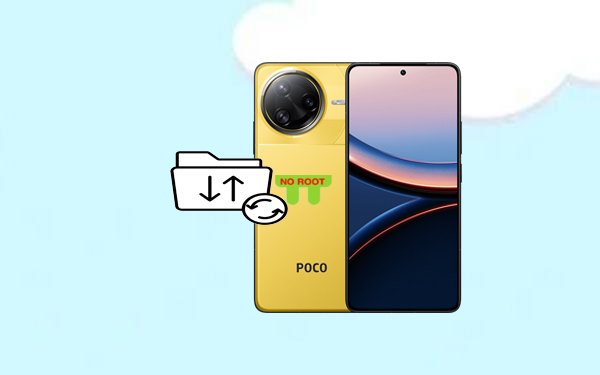
Los archivos eliminados accidentalmente o los datos repentinamente inaccesibles pueden ser una pesadilla para cualquier usuario de POCO. Sin embargo, Recuperación de datos de POCO sin root Se ha convertido en una preocupación creciente, ya que enraizarse un teléfono generalmente anula la garantía del fabricante, y algunos usuarios simplemente carecen de las habilidades técnicas o la confianza para rootear sus teléfonos.
Afortunadamente, esta guía está aquí para ayudar. En las siguientes secciones, presentaremos las 5 herramientas principales que hacen que la recuperación de datos de POCO sin raíz sea simple, segura y efectiva, incluso para principiantes.
More reading: Descubre las 6 Mejores Apps y Herramientas en Línea para Crear Stickers de WhatsApp [Lista Actualizada]
No. 1: Mejor recuperación de datos de POCO sin herramienta root – médico para Android
¿Los datos perdidos en su POCO por accidente? No hay que preocuparse. Mobilekin Doctor para Android (la versión Mac también está disponible) es una herramienta de recuperación potente y fácil de usar. Simplemente deje de usar su dispositivo inmediatamente y ejecute el programa para maximizar el éxito de la recuperación. Es una solución segura y confiable para recuperar datos existentes y eliminados.
A continuación, veamos qué lo hace confiable y confiable:
- Recupere archivos que se han perdido del almacenamiento interno de POCO con una alta tasa de éxito.
- Recupere los datos perdidos de la tarjeta SD sin raíz.
- Realice un escaneo exhaustivo de los archivos de su teléfono para acceder a las opciones de recuperación selectiva.
- El soporte está disponible para fotos, contactos, SMS, registros de llamadas, videos, música, documentos y más.
- Compatible con casi todos los tipos de 8,000 dispositivos Android, incluidos POCO C75/C71/C65, POCO M7 5G, POCO M6/M5/X7 PRO, POCO X6 NEO, POCO F7/F6/F5/F4/F3/F2, entre otros.
- Su privacidad permanecerá sin recaudar.
Descarga gratuita:
![]()
![]()
Guía del usuario:
Paso 1: Instale el software – Comience por iniciar la utilidad en su computadora después de que se haya instalado. Conecte su dispositivo POCO a la computadora, y el software reconocerá de inmediato su POCO. Asegúrese de que la depuración USB se active en su teléfono para facilitar la detección sin problemas.
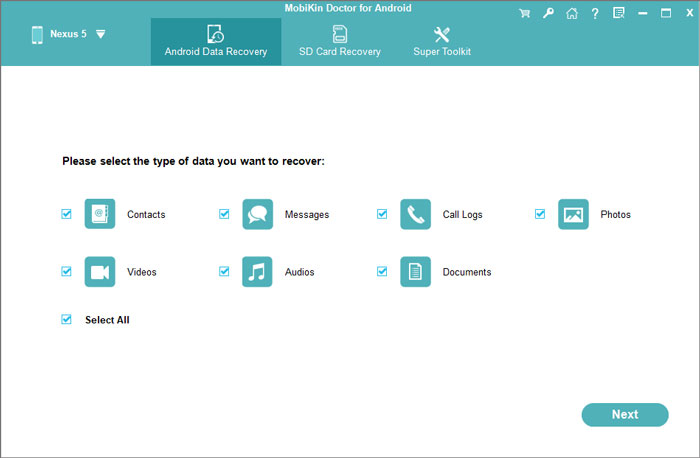
Paso 2: Escanee los datos de POCO – Elija los tipos de datos que contienen el contenido perdido que desea recuperar y haga clic en el botón «Siguiente». El programa iniciará un escaneo de su dispositivo. Después de esto, puede obtener una vista previa y seleccionar los archivos que desea restaurar. (Si no puede localizar su caché deseado después del escaneo, rooteará su teléfono según las instrucciones)
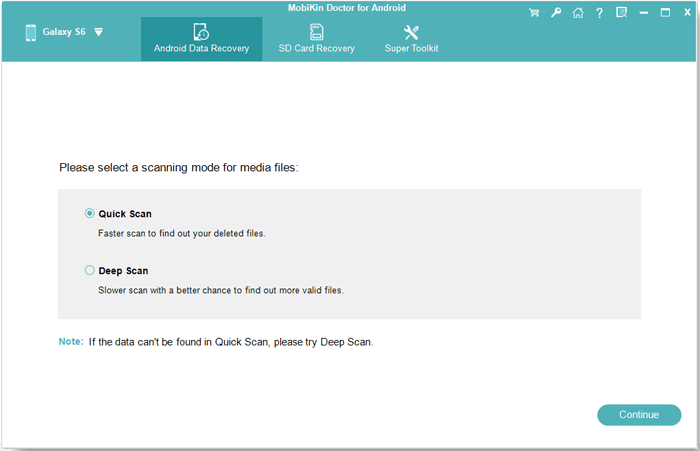
Paso 3: recuperar archivos eliminados – Después de haber seleccionado los archivos que desea recuperar, haga clic en la opción «Recuperar» para guardarlos en cualquier carpeta en su computadora desde su teléfono POCO para su custodia.
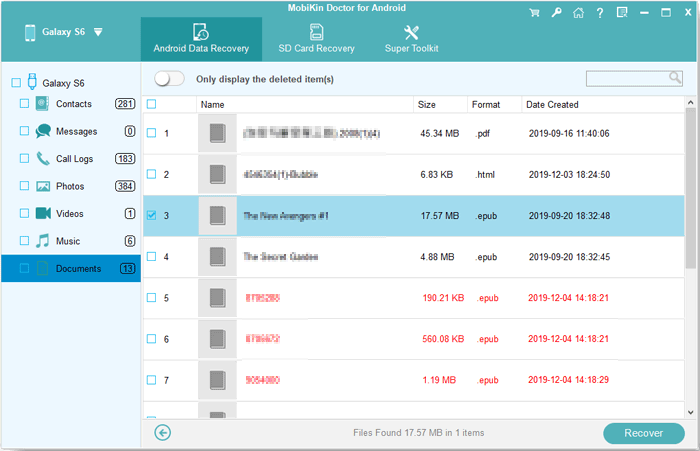
Ventajas:
- No se requiere raíz para recuperar archivos multimedia existentes y eliminados.
- Interfaz fácil de usar con fáciles de conexión y pasos de escaneo.
- Admite la vista previa antes de la recuperación.
- Compatible con la mayoría de los dispositivos POCO y versiones de Android.
- Disponible para Windows y Mac.
Desventajas:
- La recuperación es limitada cuando se usa su prueba gratuita.
- Las características de escaneo profundo están deshabilitados sin acceso a la raíz.
No. 2: Cloud Xiaomi
Mi Cloud es el servicio de copia de seguridad oficial de Xiaomi que permite a los usuarios de POCO Recupere datos como fotos, contactos, mensajes y más, sin necesidad de root. Mientras los datos se sincronizaran previamente, los usuarios pueden restaurarlo firmando en su cuenta de MI y habilitando la sincronización en Configuración> MI Cuenta> MI Cloud.
Guía del usuario:
- Vaya a Configuración en su teléfono Poco.
- Toque la cuenta de MI e inicie sesión con la misma cuenta utilizada antes de la pérdida de datos.
- Seleccione MI Cloud y encienda las opciones de sincronización para los tipos de datos que desea restaurar (por ejemplo, contactos, mensajes, fotos).
- Espere a que el dispositivo se sincronice. Los datos respaldados a Mi Cloud se restaurarán automáticamente.
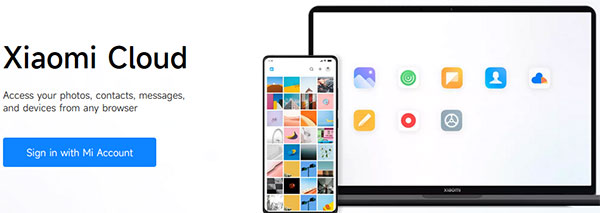
Ventajas:
- Oficial y seguro: proporcionado por Xiaomi, asegurando la confiabilidad y la seguridad de los datos.
- Sincronización automática: datos como contactos, mensajes y fotos se pueden respaldar y restaurar automáticamente.
- Acceso remoto: se puede acceder desde otros dispositivos a través de i.mi.com para ver o descargar datos.
Desventajas:
- Copia de seguridad necesaria de antemano: la recuperación solo funciona si los datos se respaldaron antes de la pérdida.
- Tipos de datos limitados: no cubren todos los archivos: no se pueden restablecer todos los archivos, los datos de la aplicación de terceros o los medios no sincronizados.
- Límite de almacenamiento: el almacenamiento gratuito es limitado (generalmente 5 GB); Las copias de seguridad grandes pueden requerir una suscripción.
- Dependiente de Internet: la sincronización y la recuperación necesitan una conexión a Internet estable.
No. 3: Google Drive
Google Drive es un servicio en la nube incorporado en teléfonos POCO que ayuda a recuperar datos como mensajes y contactos de WhatsApp sin root. Mientras se hicieran copias de seguridad, los usuarios pueden restaurar los datos firmando en su cuenta de Google y habilitando la sincronización, lo que lo convierte en una opción de recuperación simple y segura.
Guía del usuario:
- Vaya a Configuración> Acerca de el teléfono> Copia de seguridad y restablecimiento> Borrar todos los datos (reinicio de fábrica).
- Confirme y deje que el teléfono reinicie.
- Después del reinicio, siga el proceso de configuración hasta que llegue a la pantalla «Copiar aplicaciones y datos».
- Inicie sesión con la misma cuenta de Google utilizada para la copia de seguridad.
- Verá una lista de copias de seguridad disponibles.
- Seleccione la copia de seguridad más reciente y elija qué restaurar (aplicaciones, contactos, SMS, fotos, etc.).
- Toque «Restaurar» y esperar a que se complete el proceso.
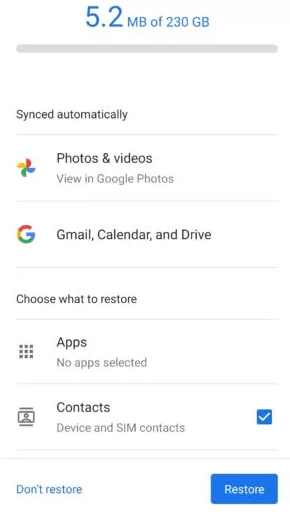
Ventajas:
- No se necesita raíz, seguro y fácil.
- Auto-Backup: guarda contactos, SMS y datos de aplicaciones (si está habilitado).
- Acceso a la nube: restaurar desde cualquier dispositivo.
- Integración de Google Photos: los medios Recovers están respaldados.
Desventajas:
- Copia de seguridad limitada: excluye WhatsApp Media, archivos grandes y algunos datos de aplicaciones.
- Requiere una copia de seguridad previa: inútil si la copia de seguridad estaba apagada.
- Límite gratuito de 15 GB: puede necesitar almacenamiento pagado.
- Sin copia de seguridad del sistema completo: registros de llamadas faltantes, configuración completa.
No. 4: Remo Recupere para Android
REMO Recupere para Android es una herramienta de PC que ayuda a recuperar datos eliminados de los teléfonos POCO sin root. Admite fotos, videos, documentos y más de almacenamiento interno y tarjetas SD. Si bien la profundidad de recuperación es limitada sin root, es una opción segura y fácil de usar.
Guía del usuario:
- Descargue e instale REMO Recuperar para Android en una computadora de Windows.
- Vaya a Configuración> sobre el teléfono, toque Miui versión 7 Times> Habilitar la depuración USB en las opciones de desarrollador.
- Use un cable USB y configure el modo de conexión en la transferencia de archivos (MTP).
- Abra REMO> Seleccione su dispositivo> Realice escaneos rápidos y profundos.
- Seleccione archivos recuperables (fotos, videos, documentos)> Haga clic en Recuperar> Guardar en PC.
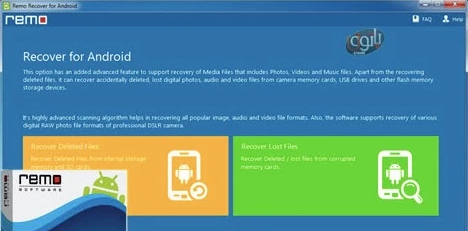
Ventajas:
- Recupera medios y archivos.
- Funciona con tarjetas SD.
- Vista previa antes de la recuperación.
Desventajas:
- Necesita depuración USB habilitada.
- No 100% confiable.
- Requiere PC de Windows.
- La versión gratuita tiene límites.
No. 5: Recuva para Android
Recuva para Android es una herramienta de PC de Windows que recupera archivos eliminados de la tarjeta SD de Poco o el almacenamiento extraíble sin root. Tiene una capacidad limitada para recuperar datos de almacenamiento internos sin root debido a la seguridad de Android. Para una recuperación interna más profunda sin raíz, otras herramientas son mejores.
Guía del usuario:
- Use un modo de transferencia de archivos (MTP) de cable USB en su POCO.
- Habilite la depuración USB (opcional pero recomendable para una mejor detección).
- Inicie Recuva en su PC de Windows y seleccione la unidad de almacenamiento de Poco (aparece como una unidad extraíble).
- Ejecute un escaneo profundo para encontrar fotos, videos, documentos eliminados, etc.
- Vista previa y restaure los archivos que desea a su PC.
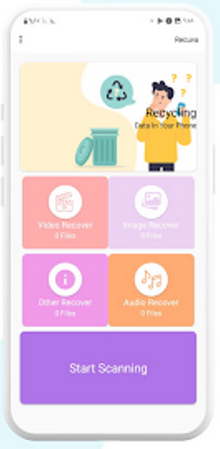
Ventajas:
- Gratis para usar con una interfaz directa.
- Puede recuperar archivos eliminados de las tarjetas SD y el almacenamiento externo en dispositivos Android.
- Admite la recuperación de varios tipos de archivos: fotos, videos, documentos, etc.
- Funciona sin rootear el dispositivo al escanear el almacenamiento extraíble.
- El escaneo rápido y la vista previa de archivos están disponibles.
Desventajas:
- No hay una aplicación oficial de Android: solo se ejecuta en Windows PC.
- Capacidad limitada para recuperar datos del almacenamiento interno sin root.
- Requiere conectar el teléfono a una PC en la transferencia de archivos (MTP) o como una unidad extraíble.
- El éxito de la recuperación depende de si el almacenamiento es accesible y no se sobrescribe.
- No está optimizado para las nuevas restricciones de seguridad de Android en el acceso al almacenamiento interno.
Palabras al final
La recuperación de datos de POCO sin raíz no solo es posible sino también práctica con los programas adecuados. Ya sea que haya perdido fotos, mensajes u otros archivos valiosos, no necesariamente tiene que rootear su dispositivo y arriesgarse a anular su garantía. Con opciones de software confiables disponibles, puede restaurar sus datos de forma segura en unos pocos pasos, no se requiere experiencia técnica.
Para mejorar el éxito de la recuperación, deje de usar su teléfono POCO inmediatamente después de la pérdida de datos para evitar sobrescribir archivos eliminados y use una herramienta de confianza como Mobilekin Doctor para Android lo antes posible si no tiene una copia de seguridad disponible.
![]()
![]()
